近来小米的产品从手机到网络应用越来越受广大用户的欢迎,今天本站小编就以小米路由器为例,为大家找到一些关于用手机设置无线路由器的几个步骤:请看如下
1、先把你的小米路由器接通电源,打开手机上的WLAN功能,搜索连接到小米路由器的无线信号,如下所示。
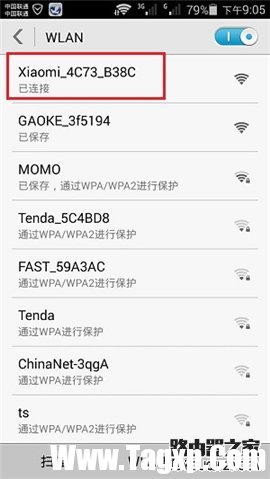
2、打开手机上的浏览器,在地址栏中,输入192.168.31.1,打开设置界面。

3、点击“同意、继续”。

4、填写“宽带账号”、“宽带密码”——点击“下一步”。
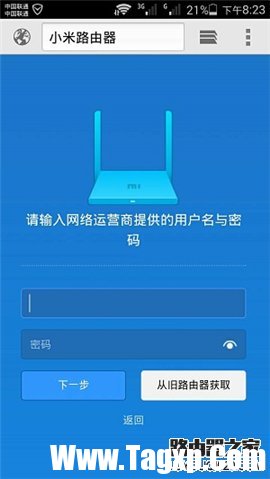
5、设置“Wi-Fi名称”、“Wi-Fi密码”——点击“下一步”。
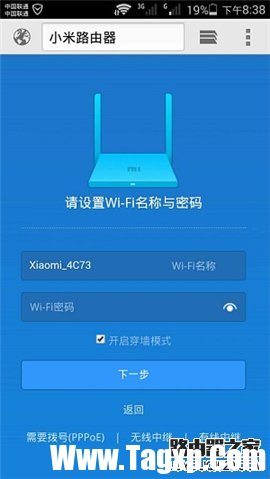
6、设置“管理密码”——点击“配置完成”。
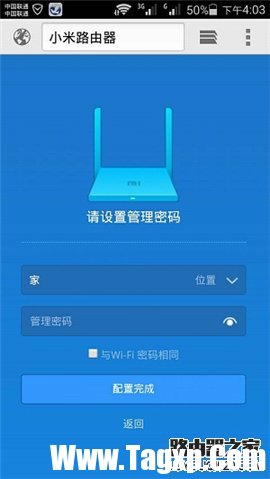
7、也可以勾选下面的“与Wi-Fi密码相同”的选项,即把WiFi密码作为管理密码。——点击“配置完成”。
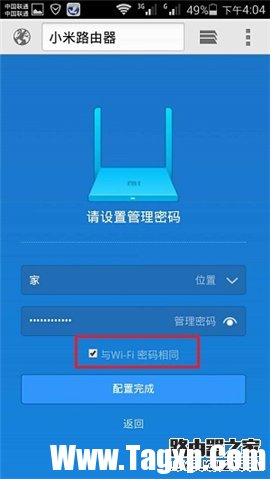
 三星c10什么时候出 三星c10多少钱
三星c10什么时候出 三星c10多少钱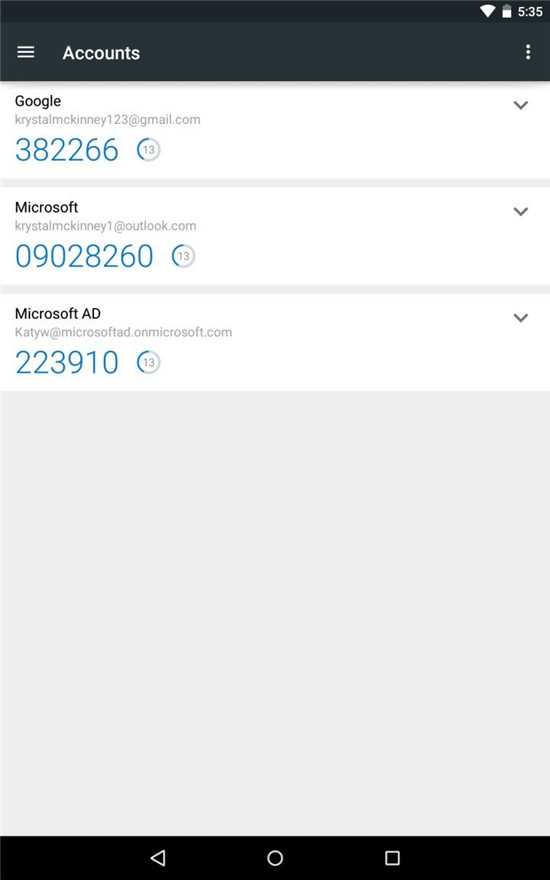 Microsoft Authenticator将允许用户从边缘浏览
Microsoft Authenticator将允许用户从边缘浏览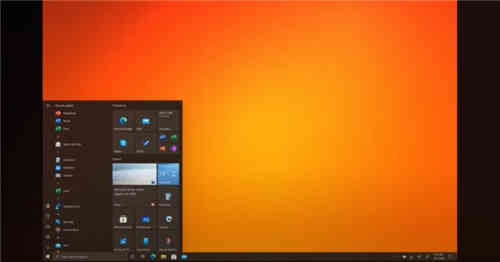 Windows10 Cloud PC升级支持页面在发布前即上
Windows10 Cloud PC升级支持页面在发布前即上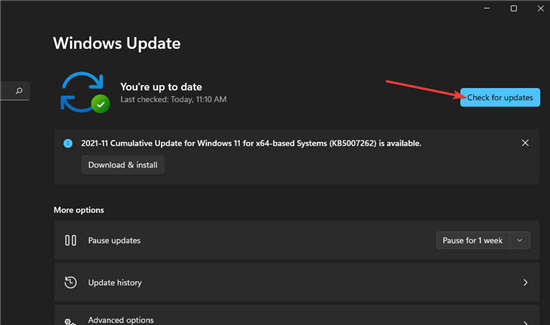 企业办公Windows 11 VPN 不起作用怎么办
企业办公Windows 11 VPN 不起作用怎么办 word文本框里的文字随文本框大小变化的
word文本框里的文字随文本框大小变化的
word是由微软公司发布的一款专业的文字处理工具,让用户可以用......
阅读 “相爱相杀”,电商与物流的背后解密
“相爱相杀”,电商与物流的背后解密
今年的国内电商物流业,屡屡泛起硝烟。随着网购越来越火,电......
阅读 win10ultimate版本详情
win10ultimate版本详情
win10系统更新之后非常的好用,不过很多的小白都不知道win10ul......
阅读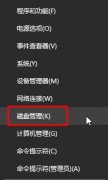 win104k对齐设置方法
win104k对齐设置方法
很多使用win10系统的小伙伴都有大概率会遇到需要进行4k对齐设置......
阅读 飞书合并转发多条群消息的方法
飞书合并转发多条群消息的方法
很多小伙伴在使用飞书软件的过程中,有的可能会需要将群消息......
阅读 比比安慕希是什么梗
比比安慕希是什么梗 支付宝证件照支付宝证件
支付宝证件照支付宝证件 兄嫂本无缘全靠我花钱是
兄嫂本无缘全靠我花钱是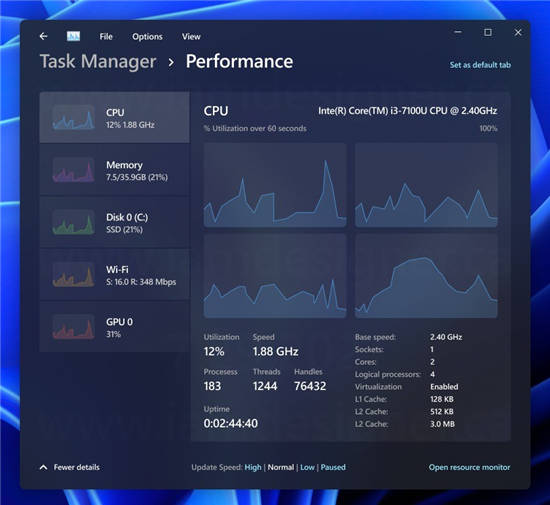 win11任务管理器创建了一个
win11任务管理器创建了一个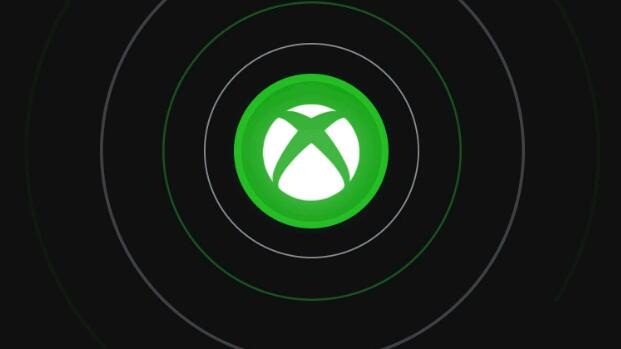 微软据报道将为Xbox Live添
微软据报道将为Xbox Live添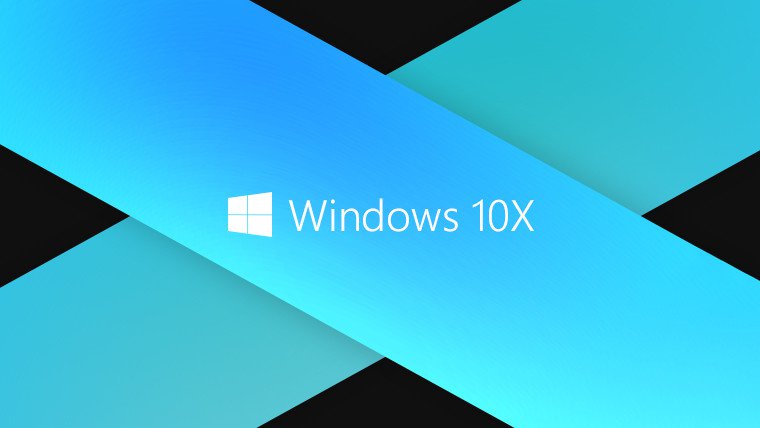 Surface Neo:Windows 10X平板电
Surface Neo:Windows 10X平板电 支付宝被盗,绝大部分人
支付宝被盗,绝大部分人 微软宣布新的 Windows 10 版
微软宣布新的 Windows 10 版 创造与魔法松鼠宠物技能
创造与魔法松鼠宠物技能 dnf女鬼剑第五职业预约活
dnf女鬼剑第五职业预约活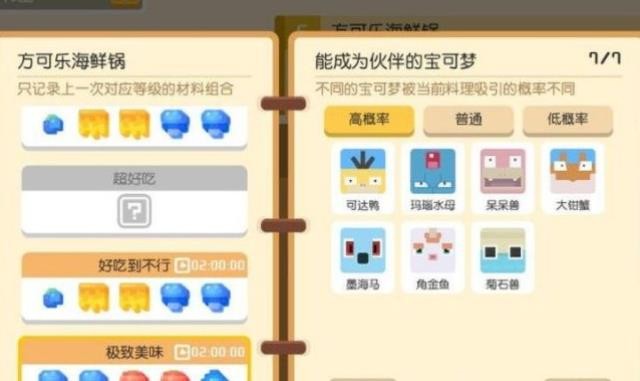 宝可梦大探险胖丁气球怎
宝可梦大探险胖丁气球怎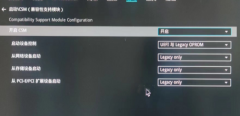 旌宇显卡消费类主板bios调
旌宇显卡消费类主板bios调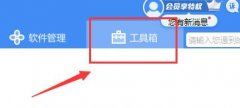 打印机驱动电脑位置详细
打印机驱动电脑位置详细 如何识别电脑故障:电脑
如何识别电脑故障:电脑 如何甄别劣质电源:选择
如何甄别劣质电源:选择 Excel设置字体随单元格自动
Excel设置字体随单元格自动 excel开启阅读模式的教程
excel开启阅读模式的教程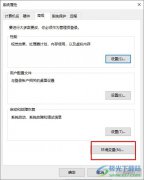 Win10系统设置系统环境变量
Win10系统设置系统环境变量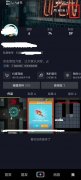 抖音怎么切换黑白模式?
抖音怎么切换黑白模式? D-Link路由器设置图文教程
D-Link路由器设置图文教程 中兴光猫路由器怎么设置
中兴光猫路由器怎么设置
小米路由器内置了1TB大容量硬盘,这对于用户日常存储电影以及共享数据带来了极大的方便,不过路由器多数都是长时间开着的,这样会导致内置的硬盘也长期不间断运行,而硬盘作为比较脆弱...
次阅读

目前绝大多数品牌有线或无线路由器采用的默认地址一般都是192.168.1.1或者192.168.0.1,但是为了安全起见或是采用级连路由器连接时,则需要将默认地址改为其它内网地址,而小米路由器的地址...
次阅读

随着近期热门的小米路由器频频曝光,路由器市场正迎来一场大的变革,未来路由器设置将变的更简单,并且可以直接在手机或者电脑终端上设置,更符合PC+移动互联网趋势。今天PC6小编为大家...
次阅读
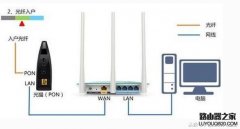
路由器,人人都不会陌生,在wifi必不可缺的时代,几乎人人家里都有路由器,从早先的普通家用路由器,50M、100M、300M等等不同带宽型号,发展至今的1200M路由器,而且各厂商都加入了不同的智...
次阅读
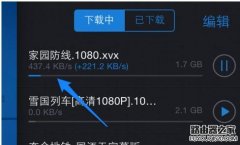
小米路由器配置简单,不过对于没有网络基础的用户来说,完成路由器的安装和限制下载网速的设置,仍然有一定的困难,本文学习啦小编主要介绍小米路由器限制下载网速的设置方法! 小米路...
次阅读
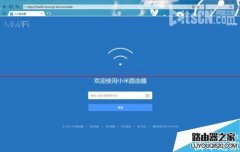
无线WIFI为我们的生活提供了很多便利,但是很多时候我们都被一些信号较差但又不得不用的无线WIFI信号困扰,真的是又痛又恨,比如在公司楼下有一个无线路由器的信号,在楼下还是满满的,...
次阅读

小米路由器mini是可折叠双天线设计,两根增益天线可以180度旋转。那问题来了,这两根天线方向要怎么摆、朝哪个方向信号才最好呢?下面我们就来看看多种方向的天线哪种信号更好? 无线信...
次阅读

买了小米路由器却不知道怎么进入后台设置,今天小编就告诉大家小米路由器的登陆地址是什么,除了在浏览器输入www.miwifi.com能够登陆小米路由器的设置页面之外,还能输入ip地址来进入小米...
次阅读

用手机设置小米路由器时,手机中打不开192.168.31.1设置界面,这是怎么回事呢?本文小编主要介绍手机打不开192.168.31.1的解决方法! 手机打不开192.168.31.1的解决方法 一、手机未连接到小米路由器...
次阅读
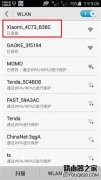
近来小米的产品从手机到网络应用越来越受广大用户的欢迎,今天本站小编就以小米路由器为例,为大家找到一些关于用手机设置无线路由器的几个步骤:请看如下 1、先把你的小米路由器接通...
次阅读

无线网络的覆盖越来越广,给广大的屌丝带来了福音,今天咱们学习下,使用小米路由器如何蹭别人的网络!(ps:或者说怎么把wifi信号,进一步的扩大└(^o^)┘)这样麻麻再也不用担心我的昂...
次阅读

小米路由器3怎么安装?下面我们就一起来看看小米路由器3安装教程吧! 如果说 699 元往上的带硬盘的小米路由更适合有重度存储需求的 geek 用户,而 129 元往下的 mini 版或者青春版都更侧重年...
次阅读

小米路由器mini是一款双频AC智能路由器,售价仅129元,号称性价比之王。作为一款智能路由器,小米路由器mini设置非常简单,基于傻瓜式操作。只要稍微懂点电脑知识的朋友都能完成小米路由...
次阅读

小米路由器地址是多少?小米路由器设置小米路由器顶配双频AC智能路由器,内置1TB大硬盘;小米路由器mini主流双频AC智能路由器,性价比之王问:小米...
次阅读

小米电视3 55寸和60寸的区别除了在基本尺寸上有明显的区别之外,价格和一些细微的参数有区别,下面就来看看具体差别。 价格 在55寸和60寸价格标配与高配的价格分别是55寸(3999/4999)60寸(...
次阅读